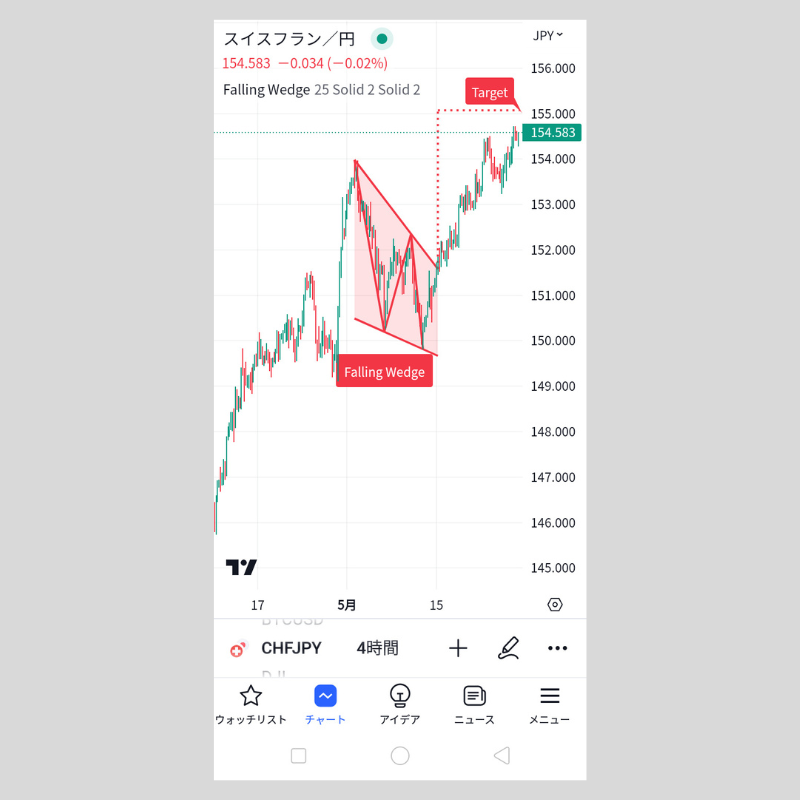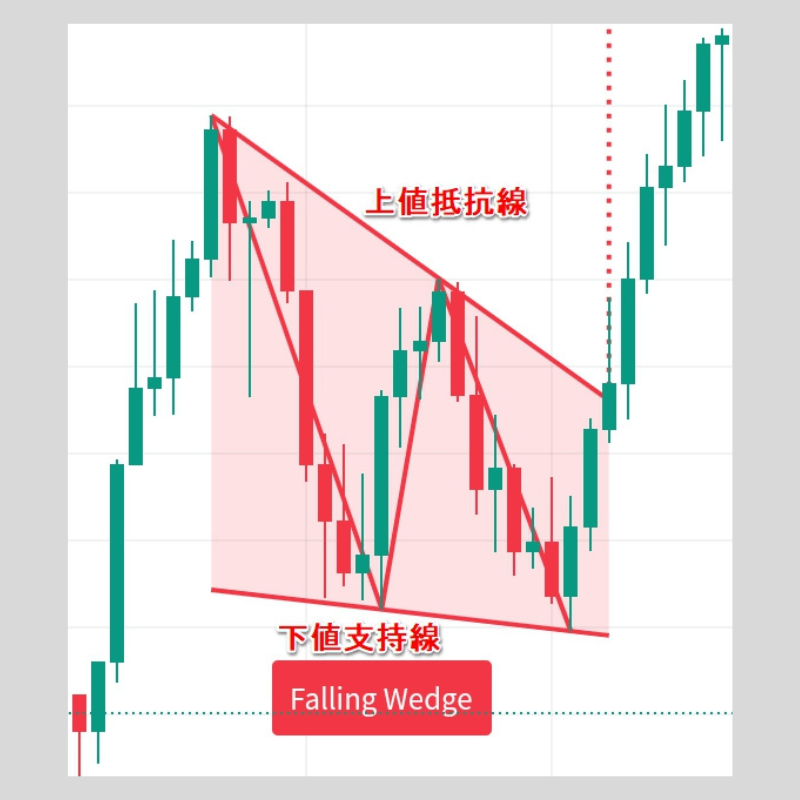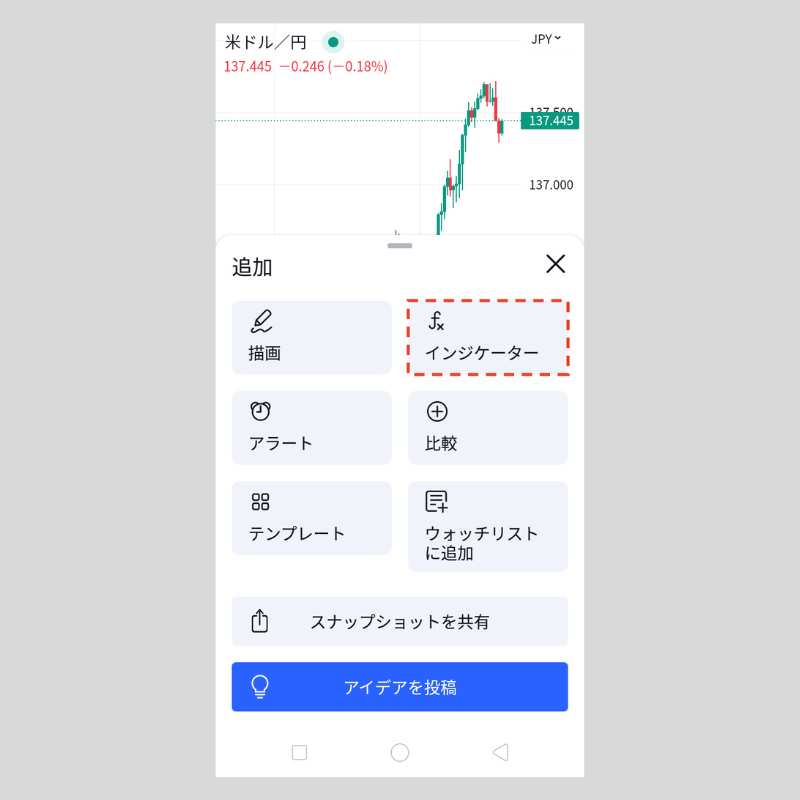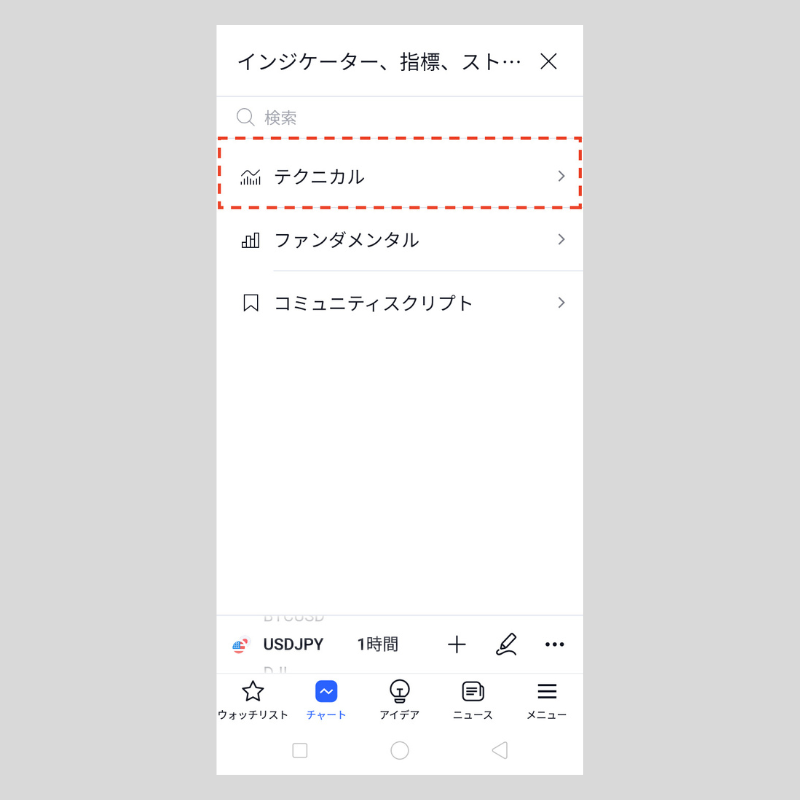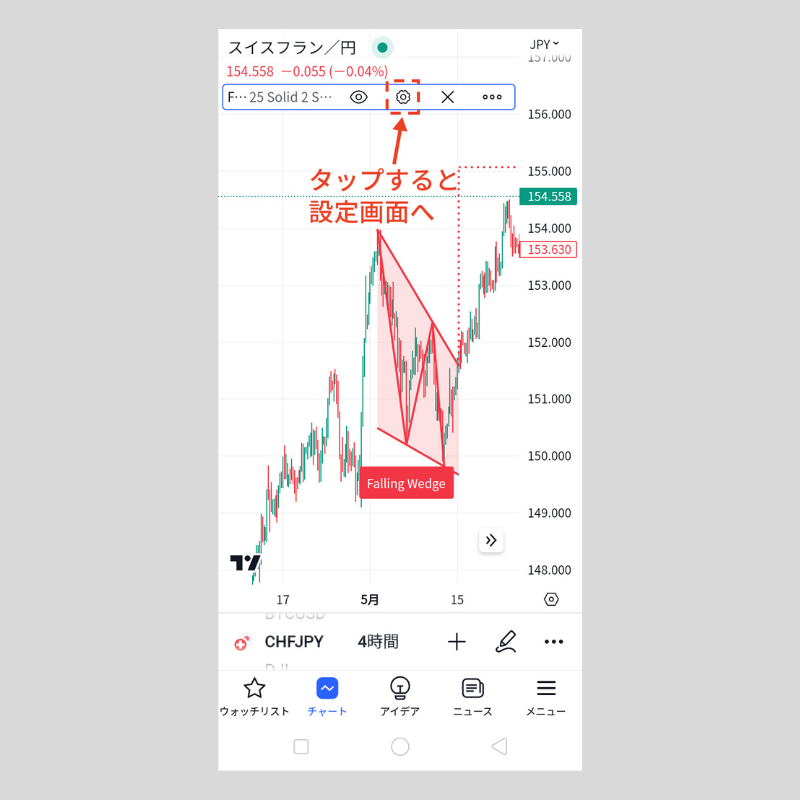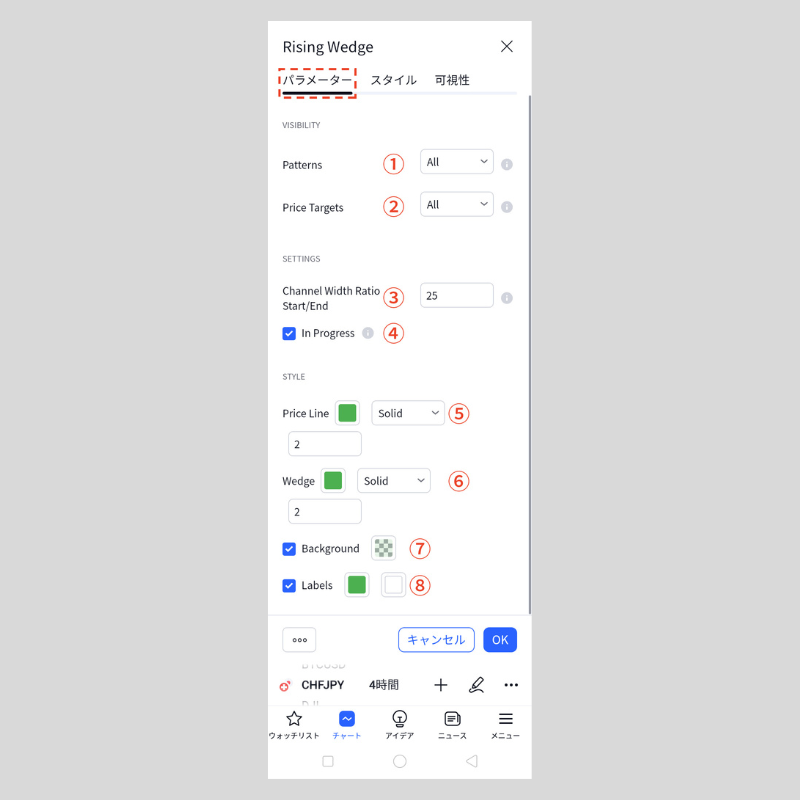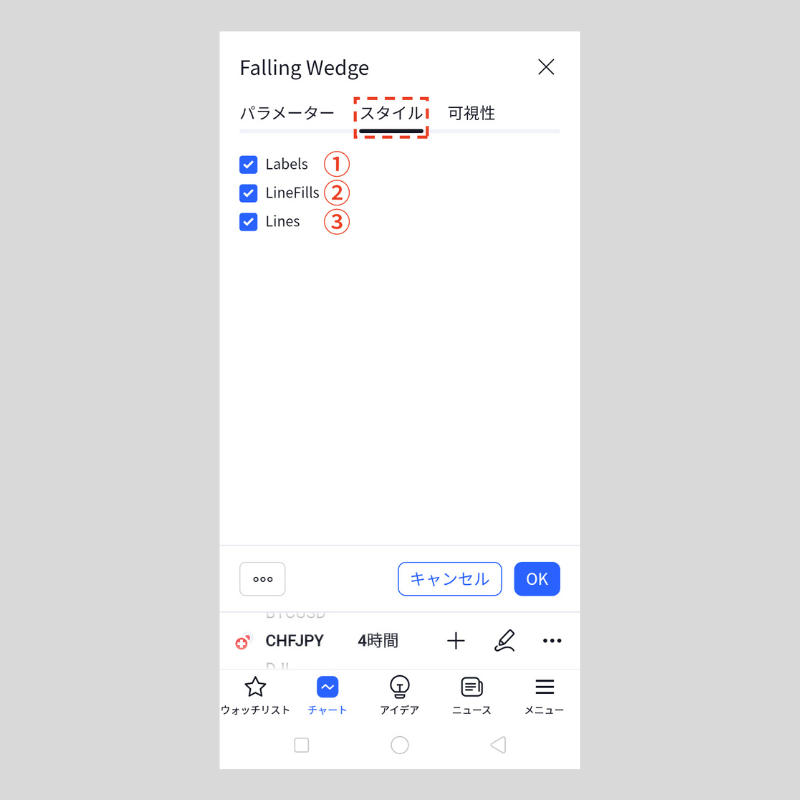android版TradingView(トレーディングビュー)でチャートパターン「下降ウェッジ」を設定する方法
android版TradingViewアプリで、チャートパターン「下降ウェッジ」を設定する方法を紹介します(有料プランの「Premium」限定の機能です)。
このチャートパターンは、過去600本のバー上から下降ウェッジと呼ばれる特定のチャート形状の出現箇所を自動検出できる便利なインジケーターです。
下降ウェッジが出現した場所には「Falling Wedge」と描かれたラベルが表示されるので、チャート内のどこにあるかが一目で分かり、トレードに活かすことができます。
下降ウェッジとは
下降ウェッジは、相場の調整局面で出現し主にトレンド継続を示唆するチャートパターンです。
上昇トレンドの途中で一時的に高値と安値を切り下げながら上値抵抗線と下値支持線の幅が徐々に狭まっていき、先細りの形状を描きます。
くさび(ウェッジ)のような形に見えることから、そう呼ばれます。
最終的にウェッジの上値抵抗線を上に抜けた場合は、上昇トレンドに回帰する可能性が高いです。
このチャートパターンと反対の性質を持つのが、上昇ウェッジです。
下降ウェッジをチャートに追加する方法
android版TradingViewを立ち上げ、ボトムナビゲーション(画面の一番下)の「チャート」をタップします。
チャート画面に遷移したら、下部にある「+」アイコンをタップ。
表示されるメニューの中から、「インジケーター」をタップします。
次の画面で「テクニカル」をタップ。
テクニカル画面に遷移したら、上部のボタンのところを左にスワイプして「パターン」を選択し、一覧の中から「Falling Wedge Chart Pattern(下降ウェッジ・チャートパターン)」をタップします。
画面右上の「×」アイコンをタップしてチャート画面に戻ると、下降ウェッジが表示されます。
なお、パターン画面内は「チャートパターン」と「ローソク足パターン」にカテゴリーが分かれており、Falling Wedge Chart Pattern(下降ウェッジ・チャートパターン)は前者にリストされています。
下降ウェッジの設定画面の使用方法
設定画面は、チャート左上のチャートパターン名、もしくは表示している下降ウェッジのラベルのタップで出てくる歯車の形をした設定アイコンをタップすれば表示できます。
下降ウェッジの設定画面は、「パラメーター」「スタイル」「可視性」に分かれており、画面上部のタブで切り替えることができます。
全ての設定が完了したら、画面右下の「OK」をタップしましょう。
なお、「OK」の左側にある「…」アイコンをタップすると、設定のリセットや設定の保存が可能です。
「パラメーター」では、表示する下降ウェッジのステータスやパラメーター、目標価格の表示/非表示、ラインや背景、ラベルの色などを設定します。
①Patterns
チャートに表示する下降ウェッジのステータス(価格とチャートパターンの状態)を設定します。
デフォルトは「All」です。
②Price Targets
目標価格を表示する下降ウェッジのステータスを設定します。
デフォルトは「All」で、非表示にすることも可能です。
③Channel Width Ratio Start/End
下降ウェッジの開始時と終了時のチャネルの高さの差の最小値をパーセンテージで設定します。
デフォルトは「25」です。
④In Progress
下降ウェッジを形成中の不完全なパターンを検出するかどうかを設定します。
デフォルトは検出する設定です。
⑤Price Line
プライスライン(値動きを示す線)の色や不透明度、種類、太さを変更できます。
⑥Wedge
上値抵抗線・下値支持線の色や不透明度、種類、太さを変更できます。
⑦Background
下降ウェッジの背景色の表示/非表示を設定します。
また、背景の色や不透明度を変更できます。
⑧Labels
下降ウェッジのラベル(「Falling Wedge」)の表示/非表示を設定します。
また、ラベルの色や不透明度を変更できます。
「スタイル」では、下降ウェッジのラベル、背景色、ラインの表示/非表示などを設定します。
①Labels
「スタイル」では、下降ウェッジのラベル、背景色、ラインの表示/非表示などを設定します。
②LineFills
下降ウェッジの背景色の表示/非表示を設定します。
③Lines
上値抵抗線・下値支持線、プライスラインなどの表示/非表示を設定します。
「可視性」では、下降ウェッジの表示/非表示を時間軸ごとに設定します。
チェックボックスにチェックを入れた時間軸でのみ下降ウェッジが表示される仕組みで、チェックをはずすと非表示に切り替わります。
android版TradingViewの操作方法を学びたい方へオススメコンテンツ

OANDA証券では、インジケーターの設定方法、成行注文や指値注文といった様々な注文方法のやり方、チャートの色や時間軸の変更方法といった基本操作など、android版TradingViewの操作方法に関するあらゆる記事の提供を行っています。
TradingView(トレーディングビュー)で使用する情報は、全てTradingView(トレーディングビュー)社に帰属するものであり、当社は、その正確性、完全性を保証するものではありません。同サイトで使用する情報に基づいて行った取引によって発生したいかなる損害・損失について、当社は一切責任を負いかねますのでご了承下さい。最終的な投資判断についてはお客様ご自身でお願い致します。
本ホームページに掲載されている事項は、投資判断の参考となる情報の提供を目的としたものであり、投資の勧誘を目的としたものではありません。投資方針、投資タイミング等は、ご自身の責任において判断してください。本サービスの情報に基づいて行った取引のいかなる損失についても、当社は一切の責を負いかねますのでご了承ください。また、当社は、当該情報の正確性および完全性を保証または約束するものでなく、今後、予告なしに内容を変更または廃止する場合があります。なお、当該情報の欠落・誤謬等につきましてもその責を負いかねますのでご了承ください。